Com veure i esborrar lhistorial del porta-retalls a Windows 10

Aprendréu a veure i esborrar l
Si teniu un ordinador més antic o de pressupost i teniu problemes amb el rendiment del sistema, potser trobareu que desactivar algunes de les funcions gràfiques de Windows 10 pot ajudar a que l'ordinador funcioni una mica més sense problemes. Per exemple, si fer clic i arrossegar una finestra provoca tartamudeig o retard del sistema, podeu desactivar la vista del contingut de la finestra per reduir la càrrega de processament gràfic. Aquesta guia explicarà com desactivar el contingut de la finestra mentre arrossegueu a Windows 10.
La configuració per desactivar la visualització del contingut de la finestra mentre arrossegueu una finestra es pot trobar a Opcions de rendiment. Podeu obrir les Opcions de rendiment prement la tecla Windows, escrivint "Ajusta l'aspecte i el rendiment de Windows" i prement Enter.
La pestanya Efectes visuals conté una sèrie d'opcions gràfiques menors que es poden desactivar per reduir la càrrega de la CPU. Per desactivar la visualització del contingut d'una finestra mentre l'arrossegues, desmarqueu la casella de selecció anomenada "Mostra el contingut de la finestra mentre l'arrossegueu" i feu clic a "D'acord" o "Aplica".
La desactivació d'aquesta configuració impedirà que Windows mogui tota la finestra mentre feu clic i arrossegueu-la d'un lloc a un altre al monitor. En lloc d'això, es mostrarà un esquema d'on acabarà la finestra; un cop la deixeu anar, la finestra es mou per omplir el contorn. Això requereix molta menys potència de processament i és ideal si fer clic i arrossegar les finestres ha causat problemes de rendiment abans.
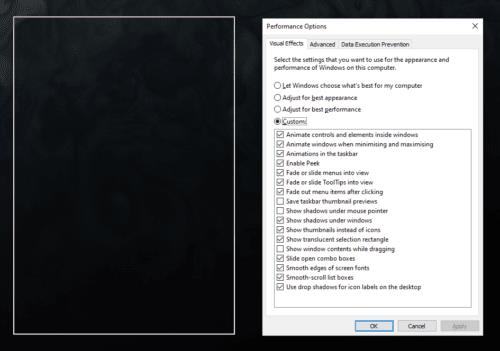
Amb aquesta configuració desactivada, s'utilitzarà un esquema per mostrar on anirà la finestra mentre la feu clic i arrossegueu.
Per tornar a activar aquesta configuració, només cal que marqueu la casella de selecció i feu clic a "D'acord" o "Aplica" per desar el canvi.
Aprendréu a veure i esborrar l
Troba "Aquest PC" de manera ràpida i senzilla a Windows 11 i Windows 10 amb aquesta guia completa. Inclou pas a pas les millors opcions.
Descobreix com obrir el Tauler de control a Windows 11 amb diverses opcions eficients.
Si utilitzeu Windows 10 i necessiteu que la bateria duri més, no trobareu la configuració predeterminada a favor vostre. Haureu de caminar una milla més. A continuació, es mostra com maximitzar la durada de la bateria a Windows 10.
Apreneu a fer que Microsoft Windows 11 buidi automàticament la paperera de reciclatge en un moment determinat.
El bloqueig dinàmic de Windows 11 us ajudarà a mantenir segur el vostre ordinador bloquejant-lo després de 30 segons. Aquests són els passos a seguir.
El mode de repòs a Windows 11 és una característica molt útil, aquí teniu com podeu activar-lo i desactivar-lo per a una millor experiència d'usuari.
Utilitzeu el dictat amb puntuació automàtica a Windows 11 per facilitar l'escriptura i estalviar temps en el procés.
Desactivar la cerca de Bing hauria de ser suficient per desfer-se de les cerques ràpides. Podeu fer-ho mitjançant l'Editor del registre de Windows 11s.
Manteniu el Gestor de tasques sempre a la part superior a Windows 11, de manera que sigui fàcil de trobar quan necessiteu llegir l'aplicació. Aquests són els passos a seguir.








